Cisco Security Agent를 사용하여 Windows XP에서 CTC를 시작하지 못함
소개
이 문서에서는 Cisco ONS 15454 환경에 설치된 Cisco Security Agent를 사용하여 Microsoft Windows XP 운영 체제를 실행할 때 CTC(Cisco Transport Controller)가 시작되지 않은 한 가지 이유에 대해 설명합니다.
사전 요구 사항
요구 사항
이 문서의 독자는 다음 주제에 대해 알고 있어야 합니다.
-
Cisco ONS 15454
-
CTC
사용되는 구성 요소
이 문서의 정보는 다음 소프트웨어 및 하드웨어 버전을 기반으로 합니다.
-
Cisco ONS 15454 버전 4.x 이상
이 문서의 정보는 특정 랩 환경의 디바이스를 토대로 작성되었습니다.이 문서에 사용된 모든 디바이스는 초기화된(기본) 컨피그레이션으로 시작되었습니다.현재 네트워크가 작동 중인 경우, 모든 명령어의 잠재적인 영향을 미리 숙지하시기 바랍니다.
표기 규칙
문서 규칙에 대한 자세한 내용은 Cisco 기술 팁 표기 규칙을 참고하십시오.
문제
Microsoft Windows XP 운영 체제를 실행하고 Cisco Security Agent가 설치된 경우 CTC가 다음 오류 메시지 중 하나로 실패합니다.
-
"EID-1005 CTC 배치 파일에 쓰는 동안 오류가 발생했습니다." ONS 15454 버전 5.x를 사용하는 경우(그림 1 참조).
-
"ONS 15454 버전 4.x를 사용하는 경우 "IOException writing batch file to launch CTC"를 참조하십시오(그림 2 참조).
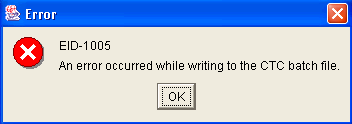
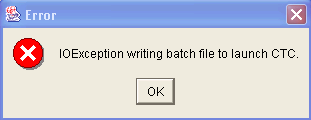
이 문제를 재현하는 단계는 다음과 같습니다.
-
브라우저 창을 엽니다.
-
브라우저의 주소 표시줄에 Cisco ONS 15454의 IP 주소를 입력하고 Enter 키를 누릅니다.
Java 애플릿이 로드되고 Java 플러그인 보안 경고 창이 나타납니다.
그림 3 - Java 플러그인 보안 경고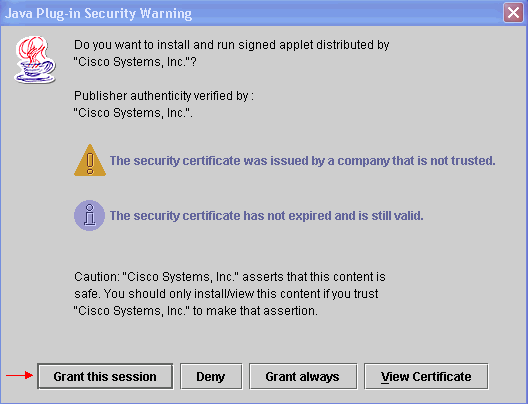
-
Grant this session을 클릭합니다.
Cisco Security Agent는 문제가 발견되었음을 나타내는 팝업 창을 표시합니다.
그림 4 - Cisco Security Agent 팝업 창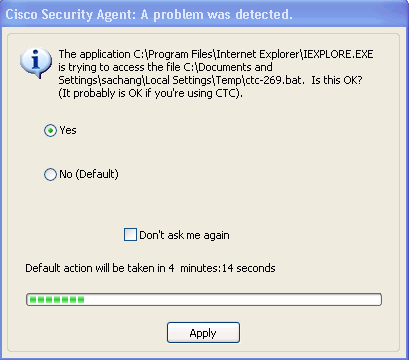
-
예를 선택하고 적용을 클릭하면 CTC 세션이 사라집니다.
No (Default)를 선택하고 Apply를 클릭하면 오류 메시지가 나타납니다.
솔루션
이 문제를 해결하려면 다음 단계를 완료하십시오.
-
시스템 트레이에서 Cisco Security Agent 아이콘을 마우스 오른쪽 버튼으로 클릭하고 바로 가기 메뉴에서 Open Agent Panel(상담원 패널 열기)을 선택합니다.
그림 5 - Cisco Security Agent 아이콘
Cisco Security Agent 패널이 나타납니다.
그림 6 - Cisco Security Agent 패널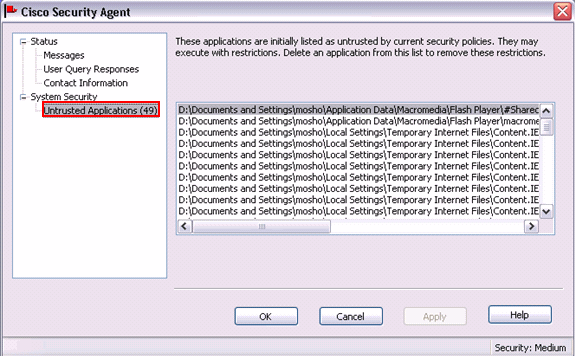
-
왼쪽 창의 System Security 아래에서 Untrusted Applications를 클릭합니다.
오른쪽 창의 목록 상자에는 현재 보안 정책별로 신뢰할 수 없는 애플리케이션이 나열됩니다.
-
첫 번째 애플리케이션을 선택합니다.
-
마지막 애플리케이션으로 스크롤합니다.
-
Shift 키를 누르고 마지막 애플리케이션을 클릭하여 목록의 모든 애플리케이션을 선택합니다.
-
목록에서 마우스 오른쪽 단추를 클릭하고 신뢰할 수 없는 응용 프로그램을 삭제하려면 바로 가기 메뉴에서 Delete를 선택합니다.
-
왼쪽 창의 Status(상태) 아래에서 User Query Responses(사용자 쿼리 응답)를 클릭합니다.
그림 7 - 사용자 쿼리 응답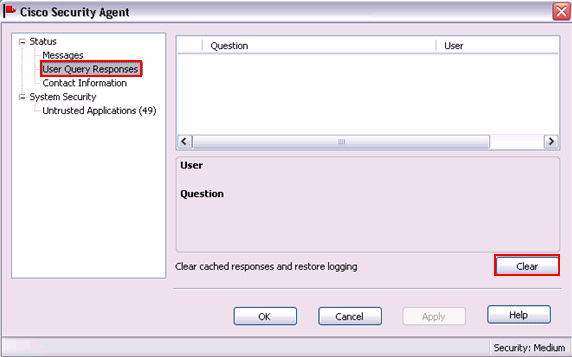
사용자 질문 목록이 오른쪽 창에 나타납니다.
-
각 질문을 마우스 오른쪽 단추로 누르고 삭제를 선택합니다.
-
Clear(지우기) 버튼을 클릭하여 캐시된 응답을 지우고 로깅을 복원합니다.
-
컴퓨터를 다시 시작합니다.
-
브라우저 창을 엽니다.
-
브라우저의 주소 표시줄에 Cisco ONS 15454의 IP 주소를 입력하고 Enter 키를 눌러 CTC를 시작합니다.
Cisco Security Agent에 팝업 창이 표시되어 문제가 발견되었음을 나타냅니다(그림 4 참조).
-
예를 선택합니다.
-
Apply를 클릭합니다.
이제 CTC 로그인 창이 나타납니다.문제가 해결되었습니다.
 피드백
피드백